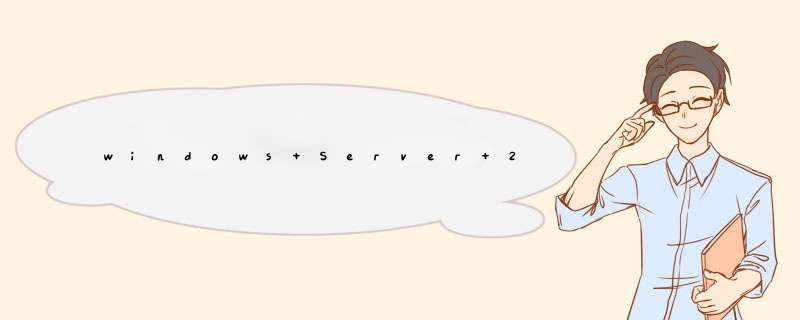
点击下一步,至如图所示的界面,检查一下服务器信息,看看是否有误,确认无误后,点击下一步
选择Web服务器,在前面打对勾
选择完后会d出提示框,如下图所示,选择添加功能
进到如图所示的页面后,可以选择要添加的WEB服务器的具体功能,可根据情况自行选择,这里我们选择默认设置,不做更改
注意:在选择功能的时候,一定要检查一下最后面的管理工具中的IIS管理控制台是否选上。
选择完功能后,单击下一步,进入安装界面,点击安装
安装成功后,点击关闭1、首先在控制面板中打开“管理工具”,打开“Internet信息服务(IIS)管理器”;
2、点击我们的服务器,展开,然后右键点击“应用程序池”,选择“添加应用程序池”打开;
3、在d出的对话框中填写好应用程序池的名称、net版本、托管管道模式选择“集成”,选好了之后点击确定;
4、添加好了应用程序池之后,我们右击这个应用程序池,选择“高级设置”;
5、在d出的对话框中,常规一栏中,在“启动32位应用程序”处选择“True”,然后点击确定,这样应用程序池就ok了;
6、然后我们右击“网站”,选择“添加网站”;
7、在d出的对话框中,我们填入网站的名称,应用程序池处就选择刚才我们新建的那个应用程序池,然后选择物理路径,再把ip地址和的端口填上,主机名处我们填上域名,如果没有就可以不填;
8、填写完成之后,我们就点击“确定
欢迎分享,转载请注明来源:内存溢出

 微信扫一扫
微信扫一扫
 支付宝扫一扫
支付宝扫一扫
评论列表(0条)